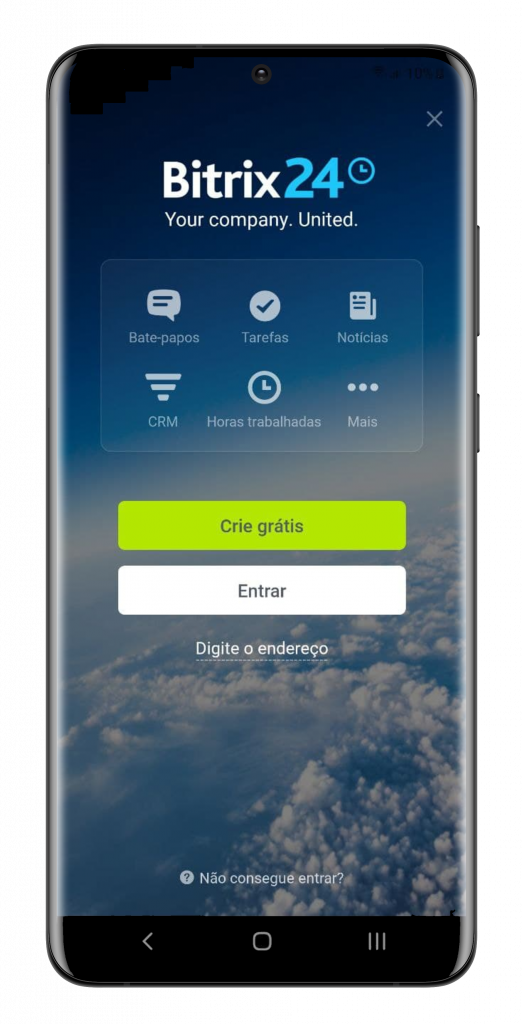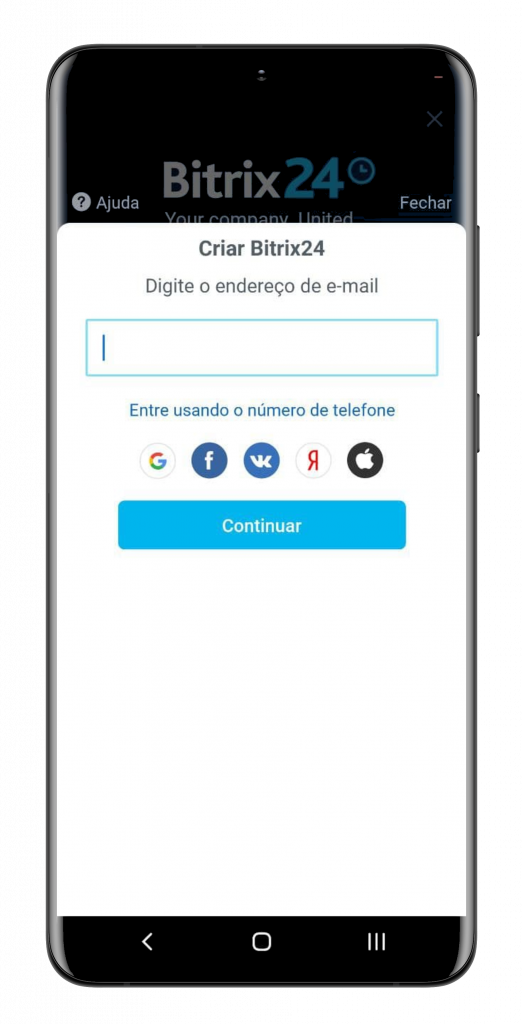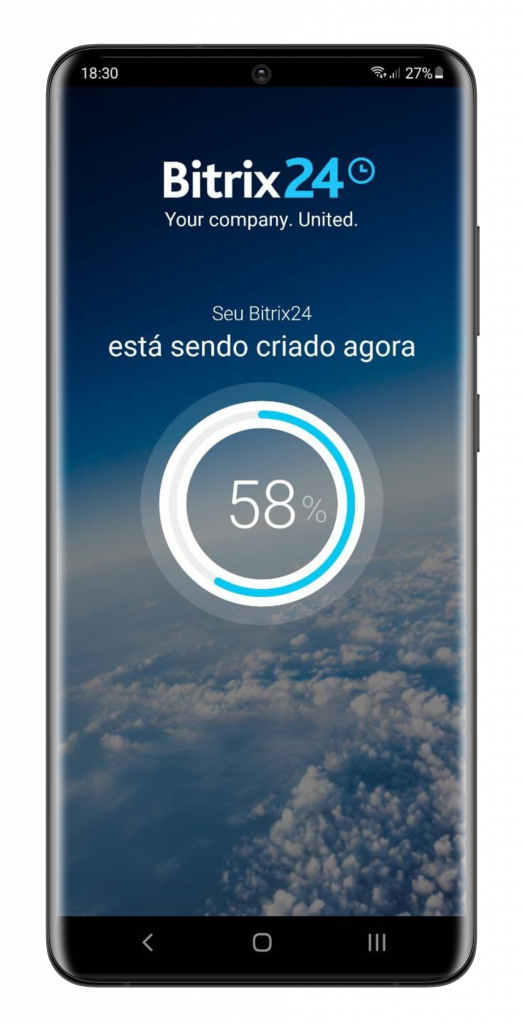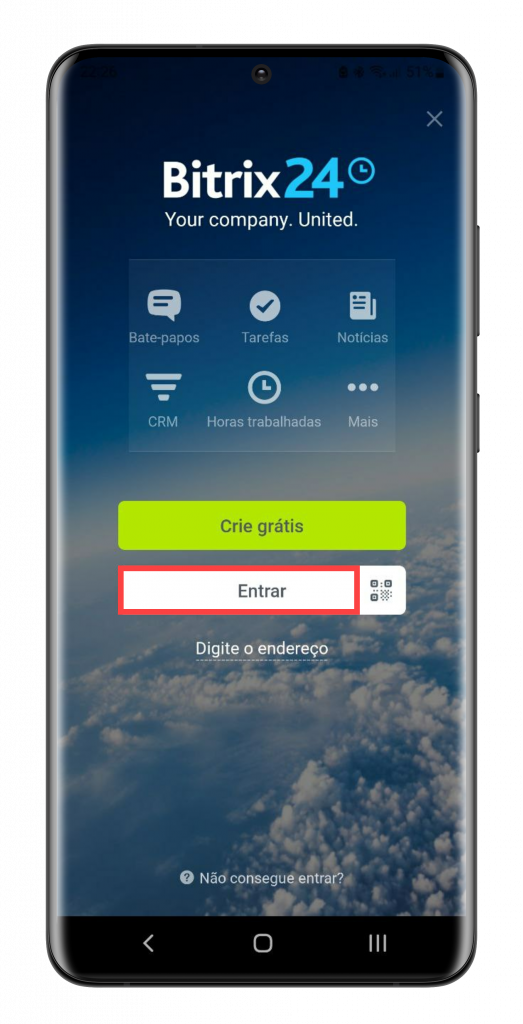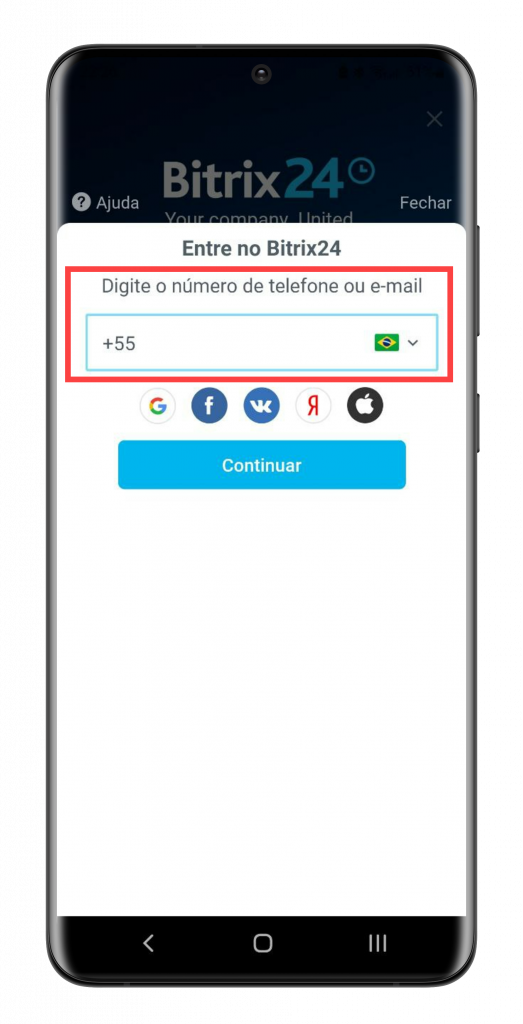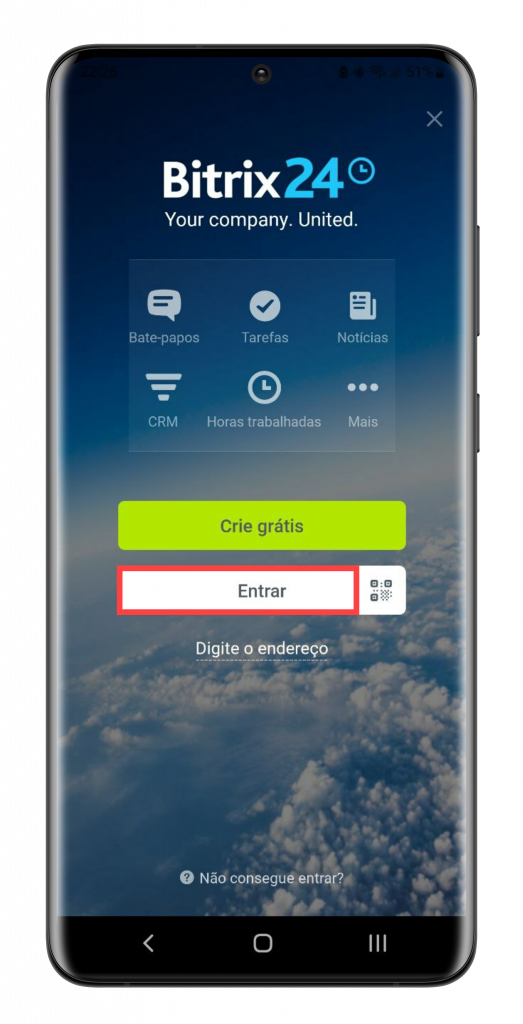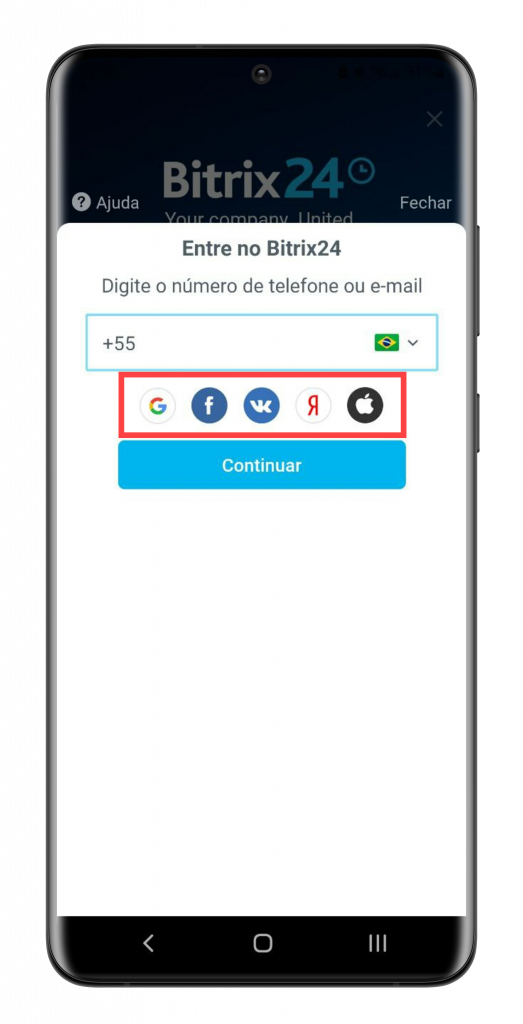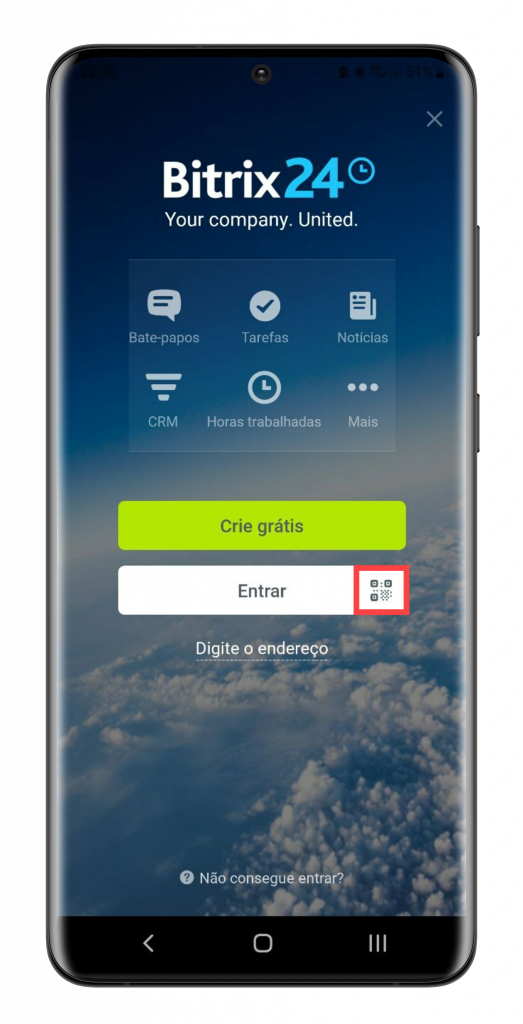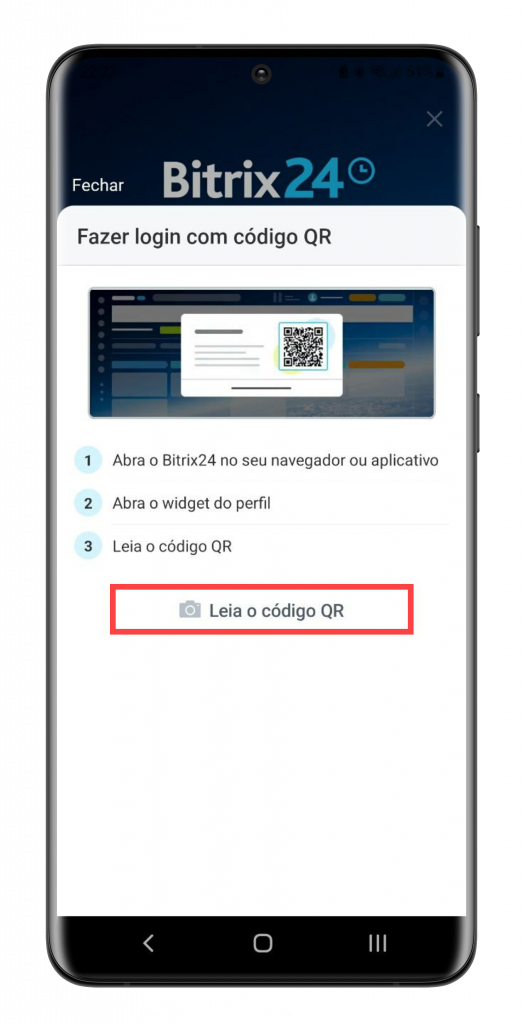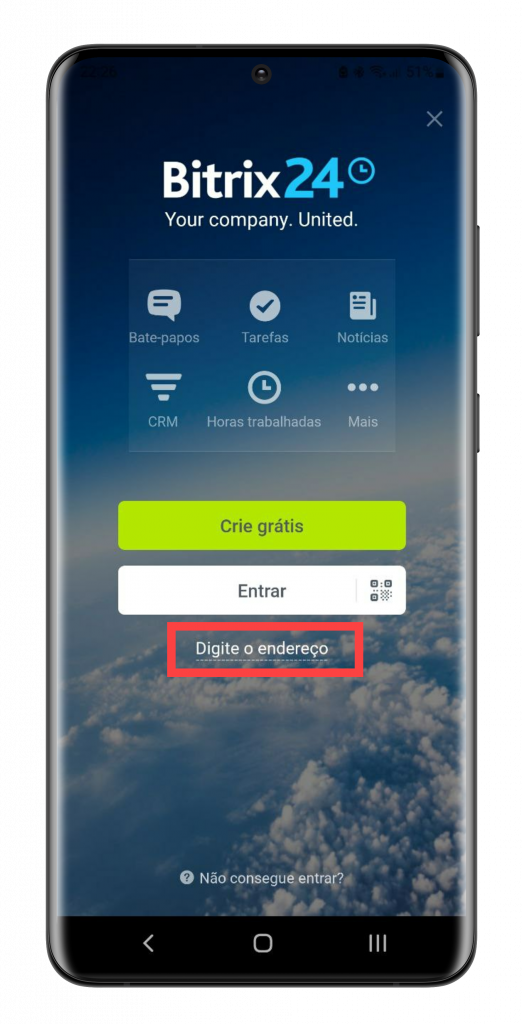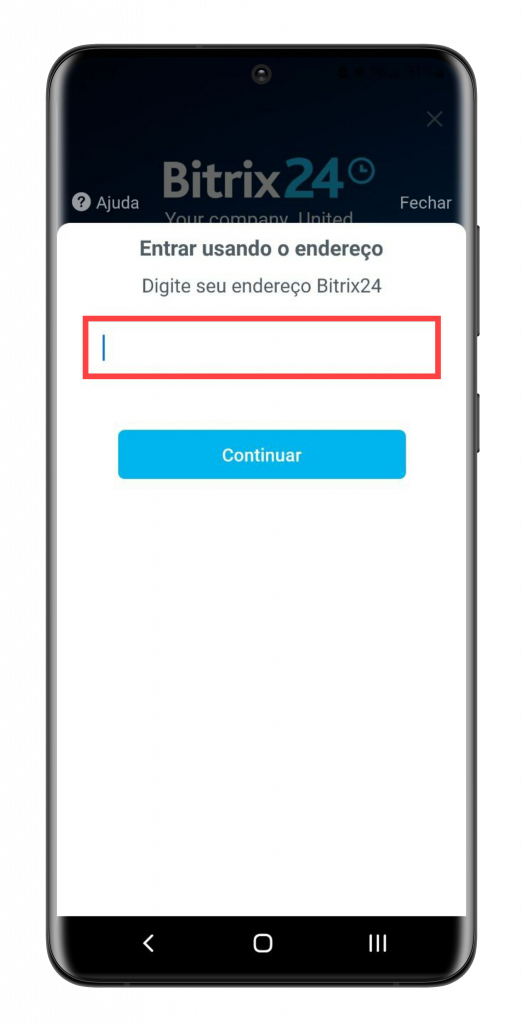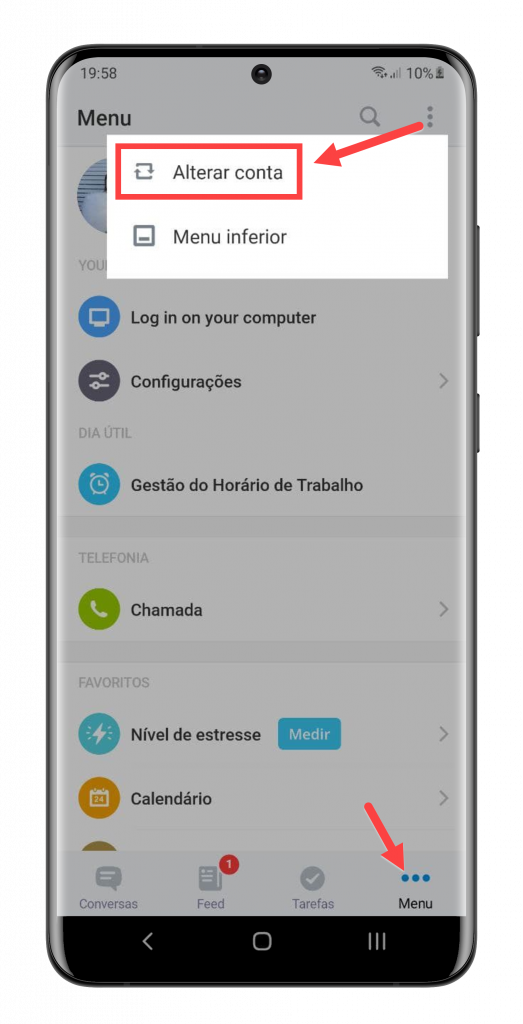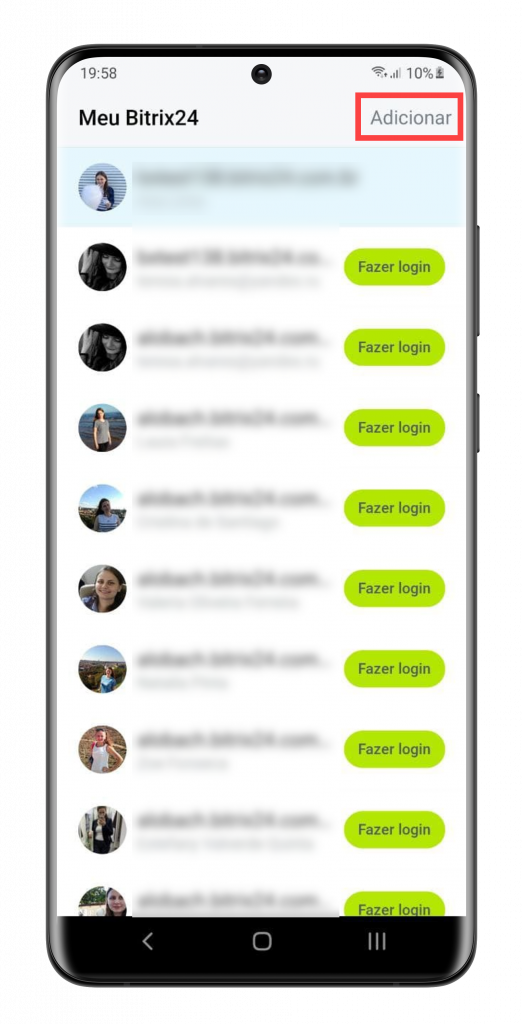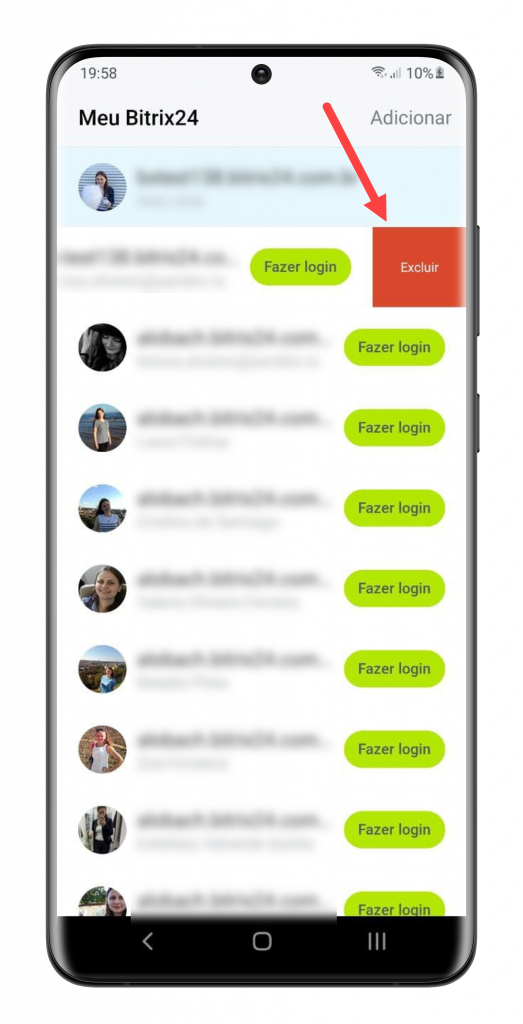Com o aplicativo móvel de Bitrix24, você pode trabalhar não apenas em um computador no escritório, mas também fora do escritório: do aeroporto, café ou de qualquer ponto onde haja Internet.
Como cadastrar seu Bitrix24 no aplicativo móvel?
Como entrar na conta no aplicativo móvel
Dependendo de como você se registrou no Bitrix24, faça login na conta da mesma maneira. Vamos considerar cada uma das opções de autorização no aplicativo móvel com mais detalhes.
E-mail ou número de telefone
Redes sociais
Se você registrou sua conta do Bitrix24 usando um dos serviços de rede social, clique em Entrar e escolha o serviço apropriado. Se necessário, faça login neste serviço e permita o acesso ao aplicativo.
A autorização por e-mail do Google não é a mesma coisa que a autorização por serviços sociais do Google. Se você se registrou por meio de um serviço específico, selecione-o ao fazer login.
Recomendamos que especifique seu endereço de e-mail na conta que você registrou através da rede social. Nesse caso, você poderá definir um nome de usuário e senha para autorização e usar esses dados para entrar em sua conta.
Código QR
Use a autorização de código QR se você estiver autorizado na conta necessária no navegador ou aplicativo Bitrix24 Messenger e quiser fazer login na mesma conta no navegador.
Clique no ícone do código QR e clique em Leia o código QR. Em seguida, abra sua conta do Bitrix24 > clique no widget de funcionário > escolha Login por telefone > digitalize o código QR com o seu dispositivo móvel.
Endereço da conta do Bitrix24
Você pode fazer login no aplicativo móvel digitando o nome da sua conta do Bitrix24. Para isso, clique em Digite o endereço e digite o nome da sua conta.
Se você não souber o endereço do seu Bitrix24, pergunte ao administrador da conta.
https://.Se o seu Bitrix24 usa a autenticação de dois passos, depois de inserir a senha principal, você precisará de uma senha de uso único do aplicativo Bitrix OTP ou uma senha de aplicativo.
Como adicionar várias contas de Bitrix24?
No aplicativo móvel Bitrix24, você pode trabalhar em várias contas ao mesmo tempo. Você não precisará reinserir os dados de autorização.
Na seção Menu no menu inferior, clique em "..." no canto superior direito e escolha a opção Alterar conta. Clique em Adicionar ou selecione a conta necessária da lista para entrar.
Você pode se conectar ao aplicativo móvel de Bitrix24 sem nome de usuário e senha se já estiver autorizado na versão web ou aplicativo de Bitrix24 para Win e Mac. Leia mais no artigo Conectar o aplicativo móvel usando o código QR.
Como remover uma conta da lista?
Se uma conta desnecessária foi autorizada em seu aplicativo móvel Bitrix24, você pode excluí-la. Para fazer isso, vá para a lista de contas, deslize a conta desejada da direita para a esquerda e clique em Excluir.
Artigos recomendados: